如何在 iPhone 上制作照片拼贴
来源:云东方
时间:2023-04-17 19:58:18 283浏览 收藏
最近发现不少小伙伴都对文章很感兴趣,所以今天继续给大家介绍文章相关的知识,本文《如何在 iPhone 上制作照片拼贴》主要内容涉及到等等知识点,希望能帮到你!当然如果阅读本文时存在不同想法,可以在评论中表达,但是请勿使用过激的措辞~
如何在 iPhone 上制作照片拼贴
虽然您可以使用第三方应用程序在 iPhone 上制作照片拼贴,但您也可以使用手机上的照片和 Apple 的快捷方式功能来完成。
在 iPhone 上制作照片拼贴:
- 如果您的 iPhone 上没有安装Shortcuts ,请从 App Store下载 Shortcuts 。
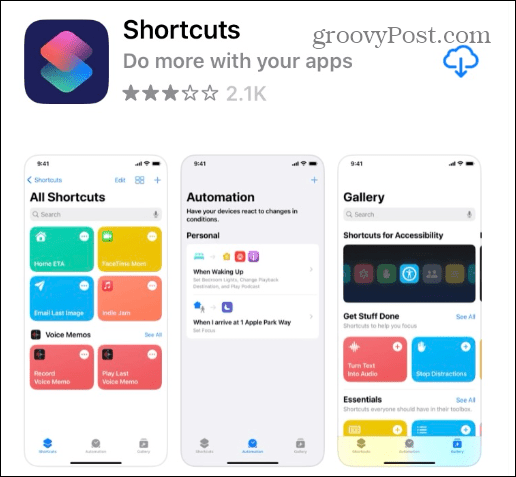
- 打开快捷方式应用程序,然后点击图库 > 照片网格。
注意:如果您没有看到它,您可以在顶部的搜索字段中搜索它。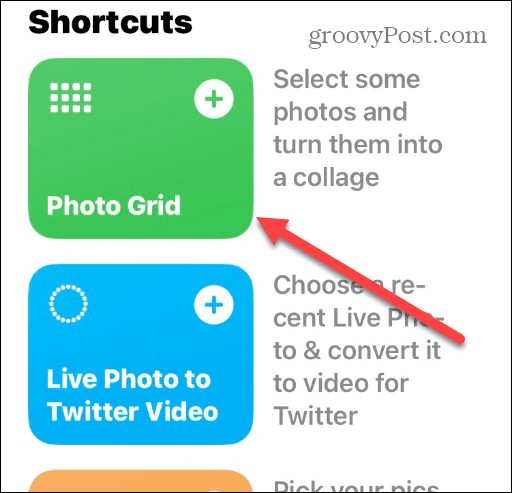
- 点击屏幕底部的添加快捷方式按钮。
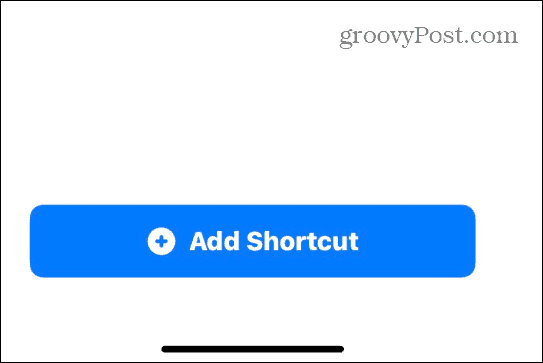
- 返回快捷方式并点击您刚刚添加的照片网格快捷方式。
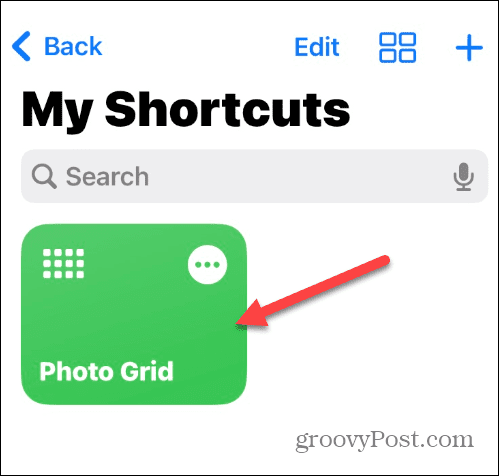
- 滚动浏览并选择要制作拼贴的照片。
- 点击屏幕右上角的添加按钮。
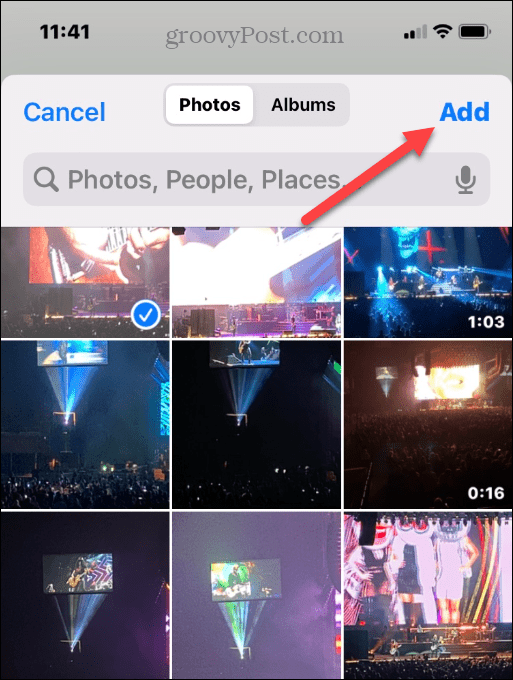
- 稍等片刻,它将拼贴拼贴在一起并显示预览。
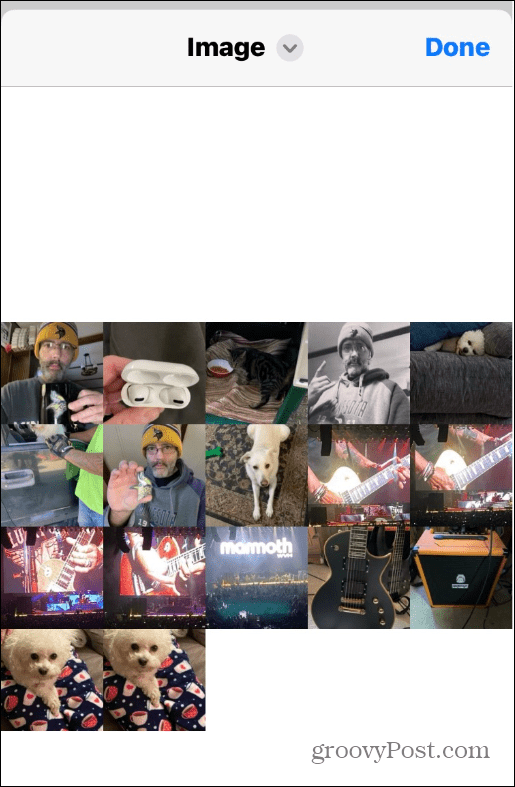
- 如果您对它感到满意,请点击顶部的图像并选择保存您刚刚创建的拼贴画的位置。
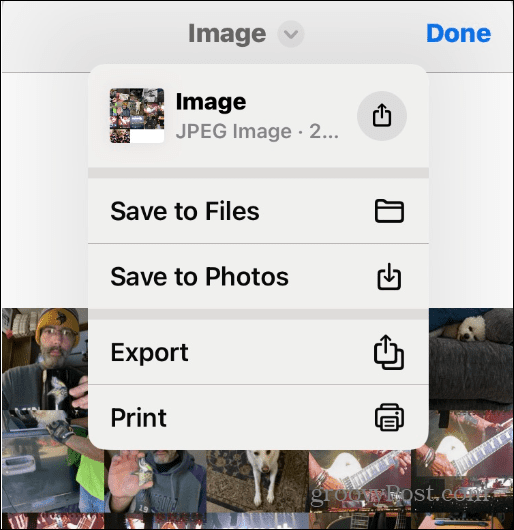
- 完成后,导航到拼贴的位置并点击它以查看它。
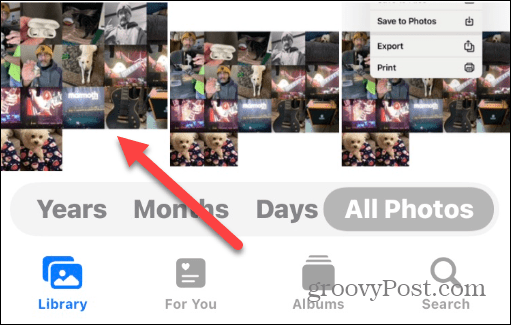
您的拼贴画将与任何其他照片一样,只是它显示更多图片。您可以通过电子邮件发送、通过文本发送、在社交媒体上发布或随心所欲地使用它。
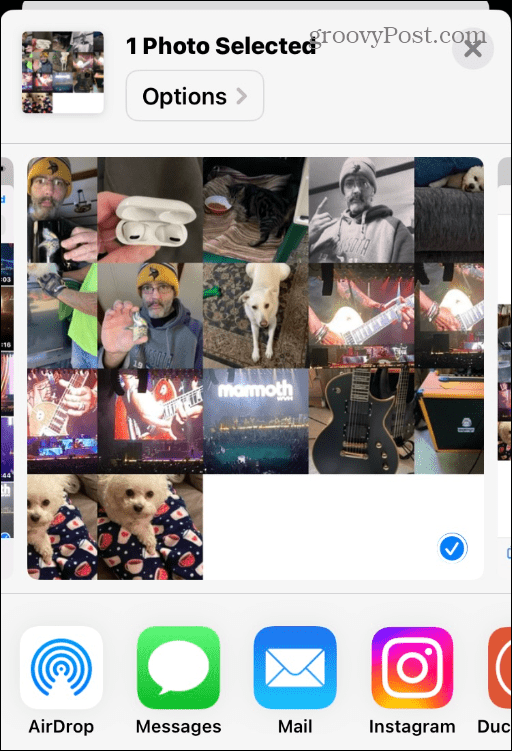
在 iPhone 上使用图像拼贴更轻松地查看照片
将多张照片拼贴在一起可以让您同时显示多张照片。使用拼贴画,您无需多次滑动即可在 iPhone 上一次显示一张照片。
当然,也有第三方应用程序可以让您创建拼贴画。有些是通过应用内购买免费的,有些则需要一次性付费。我们推荐的一款应用是图形设计软件Canva。如果那不是您的最爱,请尝试其他照片拼贴应用程序,直到找到您最喜欢的一款。
以上就是本文的全部内容了,是否有顺利帮助你解决问题?若是能给你带来学习上的帮助,请大家多多支持golang学习网!更多关于文章的相关知识,也可关注golang学习网公众号。
声明:本文转载于:云东方 如有侵犯,请联系study_golang@163.com删除
相关阅读
更多>
-
501 收藏
-
501 收藏
-
501 收藏
-
501 收藏
-
501 收藏
最新阅读
更多>
-
282 收藏
-
386 收藏
-
435 收藏
-
272 收藏
-
144 收藏
-
128 收藏
-
164 收藏
-
103 收藏
-
198 收藏
-
112 收藏
-
438 收藏
-
238 收藏
课程推荐
更多>
-

- 前端进阶之JavaScript设计模式
- 设计模式是开发人员在软件开发过程中面临一般问题时的解决方案,代表了最佳的实践。本课程的主打内容包括JS常见设计模式以及具体应用场景,打造一站式知识长龙服务,适合有JS基础的同学学习。
- 立即学习 543次学习
-

- GO语言核心编程课程
- 本课程采用真实案例,全面具体可落地,从理论到实践,一步一步将GO核心编程技术、编程思想、底层实现融会贯通,使学习者贴近时代脉搏,做IT互联网时代的弄潮儿。
- 立即学习 516次学习
-

- 简单聊聊mysql8与网络通信
- 如有问题加微信:Le-studyg;在课程中,我们将首先介绍MySQL8的新特性,包括性能优化、安全增强、新数据类型等,帮助学生快速熟悉MySQL8的最新功能。接着,我们将深入解析MySQL的网络通信机制,包括协议、连接管理、数据传输等,让
- 立即学习 500次学习
-

- JavaScript正则表达式基础与实战
- 在任何一门编程语言中,正则表达式,都是一项重要的知识,它提供了高效的字符串匹配与捕获机制,可以极大的简化程序设计。
- 立即学习 487次学习
-

- 从零制作响应式网站—Grid布局
- 本系列教程将展示从零制作一个假想的网络科技公司官网,分为导航,轮播,关于我们,成功案例,服务流程,团队介绍,数据部分,公司动态,底部信息等内容区块。网站整体采用CSSGrid布局,支持响应式,有流畅过渡和展现动画。
- 立即学习 485次学习
